EXCEL Tips
EXCEL Tips 044 1行上の計算式をそのままコピーする
例えばA1のセルに“1”, B1のセルに“2”と入力します。
そして、C1のセルに “=A1+B1”と入力します。
(この時点で当たり前ですが、C1のセルは「3」と表示されているはずです。)
次に計算式を入れたC1のセルをコピーし、C2のセルに貼り付けます。
するとどうでしょう?
C2のセルは 0 と表示され勝手に計算式が =A2+B2 に変わっています。
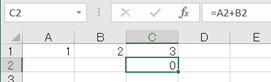
ここまではEXCELとしては当たり前のことです。
ではここで、裏ワザの紹介です。
方法
さっきと同じように、A1のセルに“1”, B1のセルに“2”と入力し、C1のセルに“=A1+B1”と入力します。
次にC2を選択し、
「Ctrl」+「Shift」 +「 ' 」を押します。
(※ '「 ' 」は、数字の「7」とひらがなの「や」のキーです)
どうなったでしょう???
計算式も確認してください。
このようにすぐ上のセルと全く同じ計算式を入力するには大変便利な機能です。
いちいち$マークを付けて“=$A$1+$B$1” と入力していなくても良いということです。
| 前へ | 目次 | 次へ |